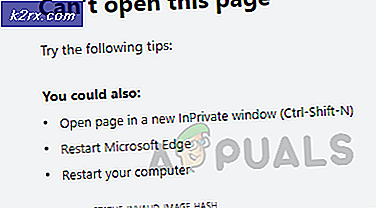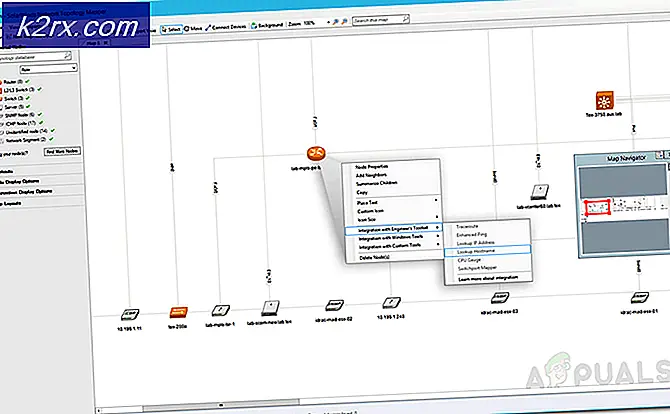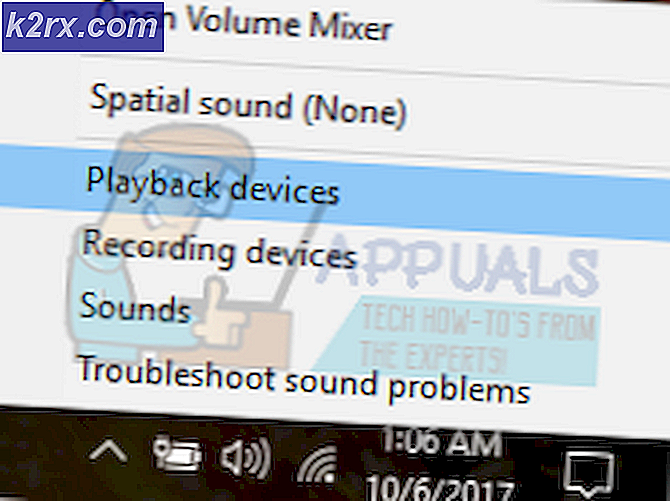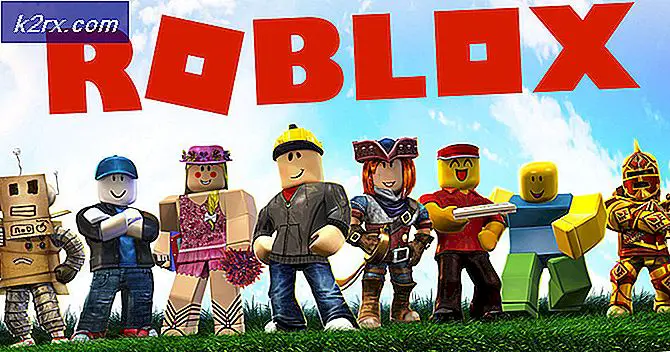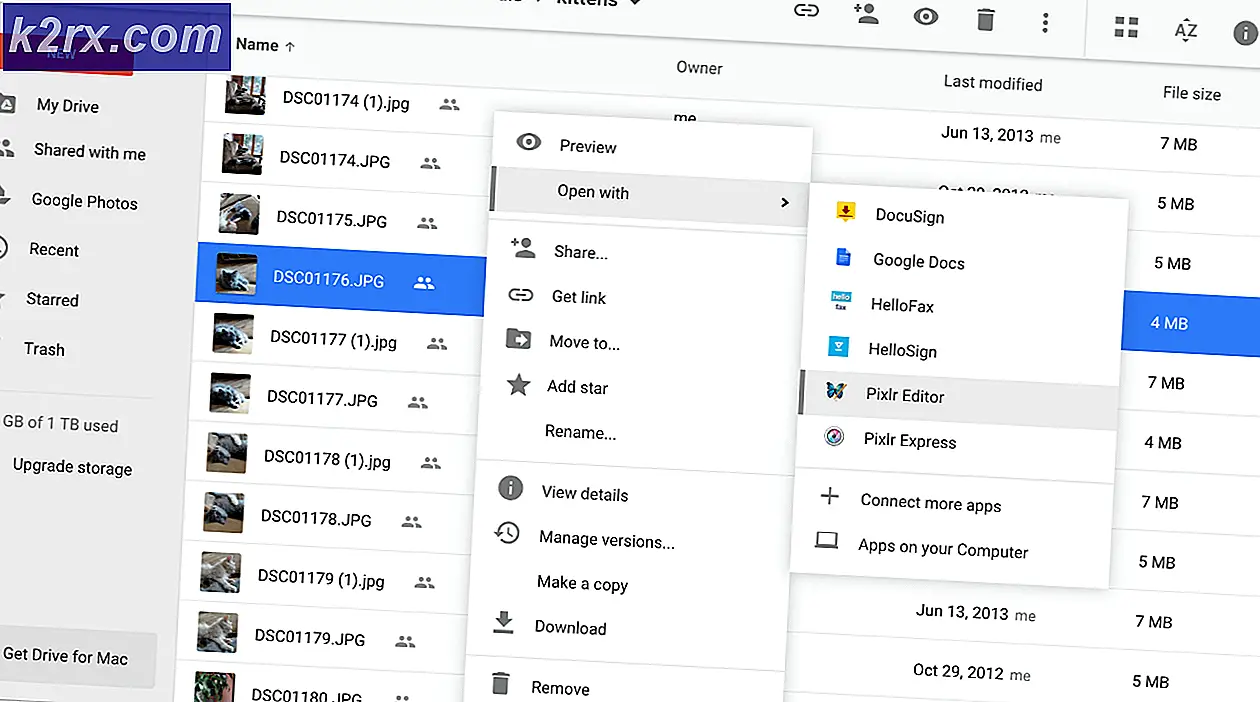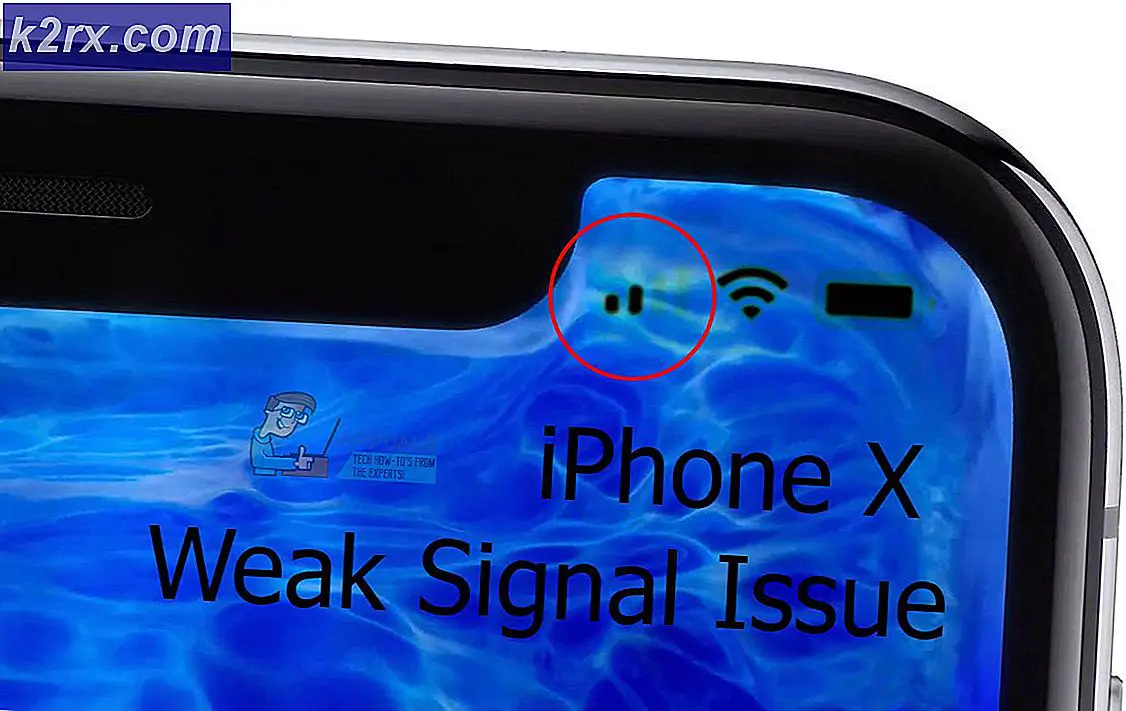Linux'ta Şarap Üzerine İki CD Oyunu Nasıl Kurulur
Wine, Linux altında Windows oyunlarını çoğunlukla Linux altında çalıştırıyor, ancak Windows unix tabanlı işletim sistemlerinden çok farklı birimleri yönetmesi gerçeğiyle biraz daha karmaşık olabilir. Wine, dizinleri sanal sürücü harflerine bağlayabilirken, çalıştırmak için birden fazla CD-ROM gerektiren oyunlar yüklemek zor olabilir. Neyse ki, bu sınırlamanın etrafında birkaç yol var ve kurulum sürecine neredeyse hiç zaman eklemiyorlar.
Windows 10'un 64 bit uygulamalarının ve Windows'un önceki sürümlerinin 64 bit uygulamalarının hepsinin, 16 bit Windows oyunlarını oynamak için gerekli NTVDM sisteminden yoksundur. Ayrıca bazen daha yeni başlıklar ile sürücü sorunları var. Bu adımlar, gerçek bir Microsoft Windows önyükleme bölümünde çalıştırmakta zorluk yaşarsanız daha eski oyunları çalıştırmak için de kullanılabilir. Bu, sistemlerini Ubuntu, Trisquel veya Debian ile çift-boot yapanlar için mükemmeldir.
Yöntem 1: bir çift tepsi sistemi kullanma
Ciddi oyuncular bazen, kurulumu kolaylaştıran iki ayrı CD-ROM veya DVD yük tepsisi olan masaüstü bilgisayarları üretiyorlar. Linux her iki tepsinin dizinini bağımsız sürücüler olarak dizinliyorsa, ilk yükleme diskini ilk tepsiye ve ikinci tepsiye yerleştirin. Şarap otomatik olarak sürücü harflerini atayacaktır, ancak sistemde her iki diskin de aynı anda olması gerekir. Sadece bir tablaya sahipseniz, bir USB DVD-ROM okuyucuya takabilirsiniz. İki tane varsa, aynı görevi yerine getirmek için ikisini de ayrı USB bağlantı noktalarına takabilirsiniz. Bu, netbook'larda ve tabletlerde oynayan oyuncularla popüler.
Her ikisini de ekledikten sonra, bir grafik dosya yöneticisi ile ilk diske gidebilir ve ardından programı çalıştırmak için Şarap uyumluluk katmanını seçmeden önce SETUP.EXE dosyasına sağ tıklayabilirsiniz. Bir kez sahip olduğunuzda, kurulum, Microsoft Windows altında nasıl olabileceğine, belki de çoğu durumda güvenli bir şekilde göz ardı edebileceğiniz birkaç grafik veya hesaplama hatasıyla aynı şekilde ilerleyecektir.
CLI komut istemini kullanmayı tercih ederseniz, wine /media/theUser/funGame/SETUP.EXE yazın ve enter tuşuna basın. Çalışmaya çalıştığınız oyuna bağlı olarak farklı bir şekilde adlandırılabilen yükleyiciye giden gerçek yola ihtiyacınız olacak. Yüklendikten sonra, doğru çalıştığından emin olmak için oyunu başlatın. Şarap altında, özellikle yazı tipleri söz konusu olduğunda, kendi doğal ortamında sahip olabileceğinden çok az farklı görünebilir.
Yöntem 2: Çift Tepsi Sisteminin Simüle Edilmesi
Çift tepsili CD veya DVD sürücünüz veya herhangi bir türden küçük taşınabilir USB tepsiniz yoksa, çift tepsili bir sisteme sahip olduğunuzda simüle edebilirsiniz. Yeni bir dizine sahip olmayacağınız bir yerde yeni bir dizin oluşturun. Örneğin, ~ / Belgeler altından bir tane oluşturmak isteyebilirsiniz, ancak yine de daha sonra kaldırmaya devam edeceğinizi unutmayın. Bir grafik dosya yöneticisi ile veya komut satırından mkdir ~ / Documents / secondDisc yazarak oluşturabilirsiniz .
Masaüstü ortamınızda sürükleyip bırakarak veya cp -r / media / theUser / funGames2 ~ / Documents / secondDisc yazarak ve yapıları burada / dizini ağacındaki gerçek konumlarla değiştirerek, ikinci CD'deki her şeyi bu yeni dizine kopyalayın .
PRO TIP: Sorun bilgisayarınız veya dizüstü bilgisayar / dizüstü bilgisayar ile yapılmışsa, depoları tarayabilen ve bozuk ve eksik dosyaları değiştirebilen Reimage Plus Yazılımı'nı kullanmayı denemeniz gerekir. Bu, çoğu durumda, sorunun sistem bozulmasından kaynaklandığı yerlerde çalışır. Reimage Plus'ı tıklayarak buraya tıklayarak indirebilirsiniz.Şarap yapılandırma sistemini winecfg yazarak girin ve ardından sürücüleri seçin. Wine sürümünüzün altında farklı bir şekilde isimlendirilebilen Assign Volume işlevine tıklayın ve daha önce yaptığınız dizini atamak için şu anda kullanılmayan bir sürücü harfi oluşturun. Winecfg kutusundayken, yeni oyununuzun sorunsuz bir şekilde çalışmasını sağlamak için birkaç tane daha yapılandırma ayarlaması yapmak isteyebilirsiniz. Wine'ın bulunduğu Windows sürümünün doğru ayarlandığından emin olun. Resmi Şarap araçlarının çoğu, sonuçta Windows NT 4.01 veya Windows 2000'in dışında oldukları gibi görünürken, Windows 3.1'den Windows 8.1'e ve hatta bazen de modern Windows 10'la ilgili herhangi bir şeyden kaynaklanıyor olabilir. Pek çok 90'lı-orta 2000'lerin oyunları, bu ayarın Windows XP'ye işaretlenmesiyle gayet iyi çalışıyor. Windows 7'yi seçtiyseniz, en yeni modern oyunların çoğu 200'lerin ortalarına kadar iyi sonuç verir. Birden fazla yüklemeniz varsa, oyunları değiştirmeden önce bu seçeneği her zaman değiştirebilir ve böylece hepsiyle uyumluluk sağlayabilirsiniz. Bundan sonra çalışıp çalışmadığını görmek için her oyunu bağımsız olarak test etmek isteyeceksiniz, ancak harcadığınız zamanın çabucak oyun oynamak için harcanan zamana dönüşmesi durumunda şaşırmayın.
Belirli bir grafik kitaplığı gerektiren bazı oyunlar, bu iletişim kutusunda Öykünmeli Masaüstü işlevini seçerseniz daha iyi çalışır; bu, başka programları çalıştırmadan önce kapatmak isteyebilirsiniz. Bu, oyundaki tüm grafikleri, Linux altındaki Age of Empires oyunlarının çoğunu çalıştırmak için gerekli olan bir pencerenin içine çekmeye zorlar.
Oyunu çalıştırmadan önce disklerinizi çıkardığınızdan emin olun. Eğer çalıştırırken sürücüde belirli bir diskin olmasını gerektiren bir oyun çalıştırıyorsanız, o zaman sadece bir diske bir oyun başlatmak isteyenler için bir yarar olan bu diske sahip olmanız gerekir. sistemi.
Bazı kullanıcılar, başka bir yoldan koşma şansına sahip olmasalar bile, hiçbir CD kesmeksizin çalışmak için oyunlar kazanmışlardır. Bu kepçeler en iyi şekilde desteklenmez ve çoğu zaman başlangıçta belirli türden korumayı atlatmak için yapılırdı; bu da oyun geliştiricilerini en azını söylemek için onlardan uzaklaştı. Ancak, bir ISO dosyasından bir oyun çalıştırmanız gerekirse, bu tek seçenek olabilir.
Diskin resmi bir kopyasına sahipseniz, aslında bir ISO'yu dd komutuyla kolayca kendiniz yapabiliyor olsanız da, muhtemelen Internet'ten bir oyun başlatıcısının CD sürümlerini indirmediniz. Böyle bir durumda, kullanmaya çalışmadan önce kötü amaçlı yazılım taraması yaptığınızdan emin olun. Linux sisteminizin kendisi bir Windows sistemine saldırmak için tasarlanan herhangi bir şeyden çok fazla zarar görmese bile, ev dizininizdeki yerelleştirilmiş Wine kurulumunuz incinebilir.
PRO TIP: Sorun bilgisayarınız veya dizüstü bilgisayar / dizüstü bilgisayar ile yapılmışsa, depoları tarayabilen ve bozuk ve eksik dosyaları değiştirebilen Reimage Plus Yazılımı'nı kullanmayı denemeniz gerekir. Bu, çoğu durumda, sorunun sistem bozulmasından kaynaklandığı yerlerde çalışır. Reimage Plus'ı tıklayarak buraya tıklayarak indirebilirsiniz.